Messenger nie może otworzyć załącznika lub linku? Oto co robić

Messenger nie może otworzyć załącznika lub linku? Dowiedz się, jak rozwiązać ten problem dzięki sprawdzonym krokom i wskazówkom.
Asystent głosowy Amazona to niezwykle wszechstronne narzędzie, które może zrobić wszystko, od informowania o pogodzie po sterowanie oświetleniem. Procedury Alexa umożliwiają tworzenie własnych spersonalizowanych serii poleceń, które będą uruchamiane za każdym razem, gdy wypowiesz wyznaczoną frazę wyzwalającą.
Jednak rzeczy nie zawsze działają dokładnie tak, jak powinny. Jeśli procedury Alexa nie działają, może to być problem z samą procedurą lub ustawieniami urządzenia.
Jeśli masz problemy z procedurami Alexa, oto kilka sposobów rozwiązywania problemów, które możesz wypróbować.
1. Testowanie rutyny Alexa
Jeśli twoja rutyna Alexa nie działa, może wystąpić problem z rutyną lub frazą, której używasz do jej uruchomienia. Szybkim i łatwym sposobem ustalenia, czy przyczyną problemu jest wyzwalacz, czy procedura, jest przetestowanie go za pomocą aplikacji Alexa na urządzeniu z Androidem lub iPhonem.
Aby przetestować rutynę Alexa za pomocą aplikacji:



Jeśli rutyna działa zgodnie z oczekiwaniami, problem polega na uruchomieniu rutyny. Jeśli rutyna nie działa zgodnie z oczekiwaniami, problem tkwi w samej rutynie.
2. Sprawdź, czy Twoje urządzenie nie jest wyciszone
Jednym z typowych powodów, dla których procedury Alexa nie działają zgodnie z oczekiwaniami, jest wyłączenie mikrofonu, celowo lub nieumyślnie. Możesz uniemożliwić urządzeniu nasłuchiwanie poleceń, używając fizycznego przełącznika, aby je wyciszyć. Jeśli Twoje urządzenie jest wyciszone, nie będziesz w stanie uruchomić procedur Alexa za pomocą głosu.
Sposób włączania i wyłączania mikrofonu będzie się różnić w zależności od typu posiadanego urządzenia Echo.
Aby przełączyć mikrofon na Echo, Echo Studio, Echo Dot, Echo Dot with Clock i Echo Flex:
Aby przełączyć mikrofon na Echo Show 15, Echo Show 10, Echo Show 8 i Echo Show 5:
3. Upewnij się, że Twoja rutyna jest włączona
Innym powodem, dla którego Twoja rutyna może przestać działać, jest to, że nie jest włączona. W aplikacji Alexa dla każdej procedury znajduje się przełącznik, który pozwala wyłączyć procedury bez konieczności ich usuwania. Jeśli twoja procedura jest wyłączona, nie uruchomi się, nawet jeśli powiesz poprawną frazę wyzwalającą.
Aby sprawdzić, czy Twoja rutyna jest włączona w aplikacji Alexa:





4. Sprawdź swoją frazę wyzwalającą
Jeśli Twoja rutyna działa dobrze, gdy uruchamiasz ją za pomocą aplikacji, ale nie działa, gdy próbujesz uruchomić ją za pomocą głosu, może to oznaczać problem z Twoją frazą wyzwalającą. Może się również zdarzyć, że przez pomyłkę używasz niewłaściwej frazy wyzwalającej.
Aby sprawdzić frazę wyzwalającą dla swojej rutyny:






5. Sprawdź, które urządzenie jest wymienione w rutynie
Jeśli masz wiele urządzeń Echo, możesz określić w swojej rutynie, które urządzenia chcesz wykonać. Jeśli Twoje procedury Alexa nie działają, być może nie są skonfigurowane do działania na urządzeniu, z którym rozmawiasz.
Aby sprawdzić, które urządzenie jest wymienione w rutynie Alexa:





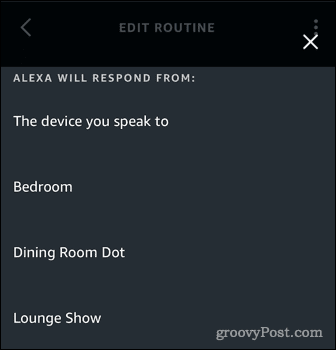
6. Sprawdź nazwę swojego urządzenia
Jeśli Twoja rutyna nie działa poprawnie, nawet gdy uruchamiasz ją z aplikacji, może to oznaczać, że wprowadziłeś nieprawidłowe nazwy urządzeń inteligentnych w swojej rutynie. Na przykład mogłeś umieścić „włącz światła w sypialni” zamiast „włącz światła w sypialni”.
Jest to prawdopodobnie przyczyną problemu tylko wtedy, gdy podczas konfigurowania rutyny użyłeś opcji działań niestandardowych. Ta opcja umożliwia wpisanie tego, co powiedziałbyś Alexie, aby wykonać żądaną akcję.
Aby sprawdzić nazwę urządzenia na liście w procedurach Alexa:


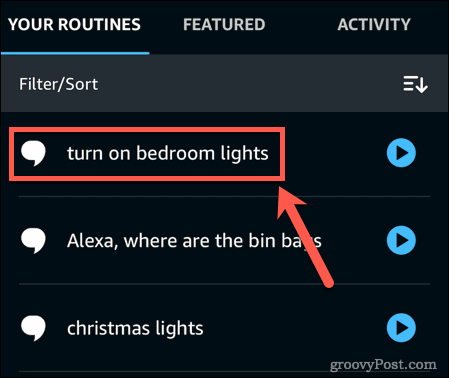
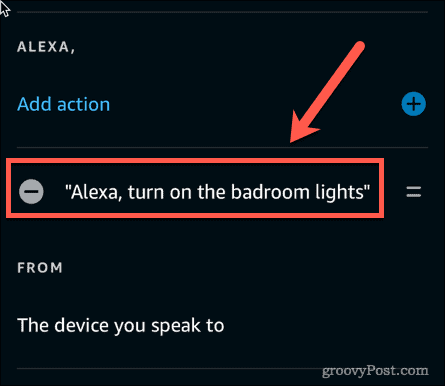
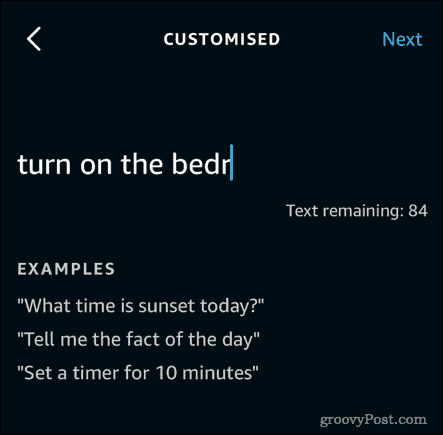
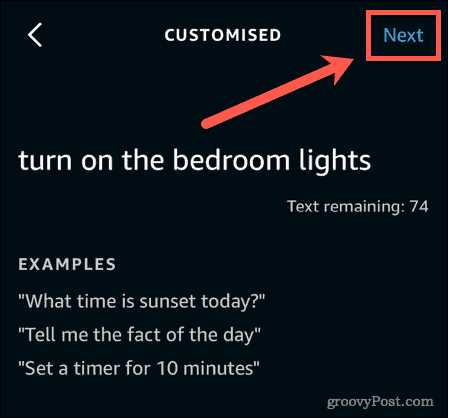
7. Sprawdź swoje połączenie internetowe
Chociaż niektóre polecenia będą działać bez połączenia z Internetem, zdecydowana większość poleceń Alexa wymaga połączenia z Internetem. Jeśli Twoje urządzenie utraci połączenie, nie będziesz mógł korzystać ze swoich rutynowych czynności.
Aby sprawdzić, czy Twoje urządzenie Echo jest online:



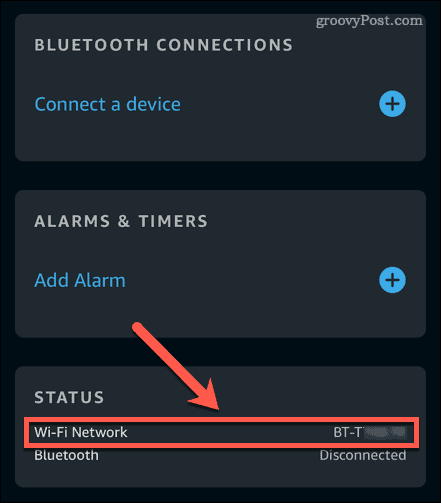
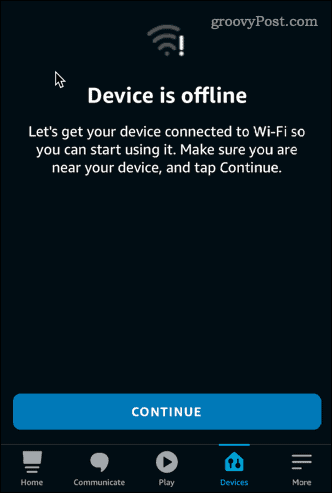
8. Uruchom ponownie urządzenie
Jeśli żaden z powyższych kroków nie zadziała, spróbuj wyłączyć i ponownie włączyć urządzenie. Ponowne uruchomienie urządzenia Alexa może nie rozwiązać problemów, ale na pewno nie masz nic do stracenia, próbując go.
Aby ponownie uruchomić urządzenie Alexa:
Uzyskaj więcej od Alexa
Jeśli masz problemy z niedziałającymi procedurami Alexa, jedna z powyższych poprawek powinna pomóc. Jeśli znalazłeś inne sposoby rozwiązania problemów z rutynami Alexa, daj nam znać w komentarzach.
Jest wiele rzeczy, które możesz zrobić z Alexą. Od kontrolowania Roku lub Fire TV po wykonywanie połączeń telefonicznych na urządzeniach Amazon Echo, Alexa może pomóc w większej liczbie sytuacji, niż mogłoby się wydawać. Możesz nawet skonfigurować indywidualne profile głosowe, aby Alexa mogła odróżnić głosy.
Jeśli właśnie kupiłeś swoje pierwsze urządzenie Alexa, oto jak je skonfigurować .
Messenger nie może otworzyć załącznika lub linku? Dowiedz się, jak rozwiązać ten problem dzięki sprawdzonym krokom i wskazówkom.
Dowiedz się, jak szybko stworzyć grupę kontaktów w Outlook, aby efektywnie zarządzać swoimi wiadomościami e-mail. Oszczędzaj czas z naszą szczegółową instrukcją.
Dowiedz się, jak rozwiązać problem z błędem 740 żądana operacja wymaga podniesienia Windows 10 problemów z rozwiązaniami przedstawionymi w tym artykule.
Jeśli chcesz mieć większą kontrolę nad tym, które witryny próbują uzyskać dostęp na Twoim komputerze, oto jak skutecznie zarządzać uprawnieniami witryny w Microsoft Edge.
Poznaj najlepsze emulatory PS4 na PC, które pozwolą Ci grać w gry na konsole PlayStation 4 za darmo na komputerach z Windows.
Odkryj możliwe rozwiązania, aby naprawić błąd wyjątku nieznanego oprogramowania (0xe0434352) w systemie Windows 10 i 11 podany tutaj…
Jak usunąć animacje z prezentacji PowerPoint, aby dostosować ją do profesjonalnych standardów. Oto przydatne wskazówki.
Radzenie sobie z Wicked Whims, które nie działają w Sims 4. Wypróbuj 6 skutecznych rozwiązań, takich jak aktualizacja modów i więcej.
Odkryj jak naprawić problem z kontrolerem PS4, który się nie ładuje. Sprawdź 8 prostych rozwiązań, w tym testy kabli, portów oraz reset kontrolera.
Dowiedz się, jak naprawić Operacja nie zakończyła się pomyślnie, ponieważ plik zawiera wirusa Windows 11/10 i nie można otworzyć żadnego pliku…

![[NAPRAWIONO] Błąd 740 Żądana operacja wymaga podwyższenia systemu Windows 10 [NAPRAWIONO] Błąd 740 Żądana operacja wymaga podwyższenia systemu Windows 10](https://luckytemplates.com/resources1/images2/image-2122-0408150409645.png)





![Napraw kontroler PS4 nie ładuje się [8 łatwych ROZWIĄZAŃ] Napraw kontroler PS4 nie ładuje się [8 łatwych ROZWIĄZAŃ]](https://luckytemplates.com/resources1/images2/image-9090-0408151104363.jpg)
![Operacja nie została zakończona pomyślnie, ponieważ plik zawiera wirusa [NAPRAWIONO] Operacja nie została zakończona pomyślnie, ponieważ plik zawiera wirusa [NAPRAWIONO]](https://luckytemplates.com/resources1/images2/image-4833-0408151158929.png)